Firmar y Cifrar un Correo Electrónico de Lotus Notes 8.5 - PersonalSign
27 jun 2022
Firmar y Cifrar un Correo Electrónico de Lotus Notes 8.5 - PersonalSign
Firmar y cifrar el correo electrónico de Lotus Notes 8.5 con un certificado de PersonalSign
Propósito del Artículo: Este artículo proporciona instrucciones paso a paso para firmar y cifrar mensajes de correo electrónico en Lotus Notes 8.5 mediante un certificado de PersonalSign. Si esta no es la solución que está buscando, busque su solución en la barra de búsqueda de arriba.
Habilitar certificado en Lotus Notes
- Seleccione Archivo > Seguridad > Seguridad del Usuario.
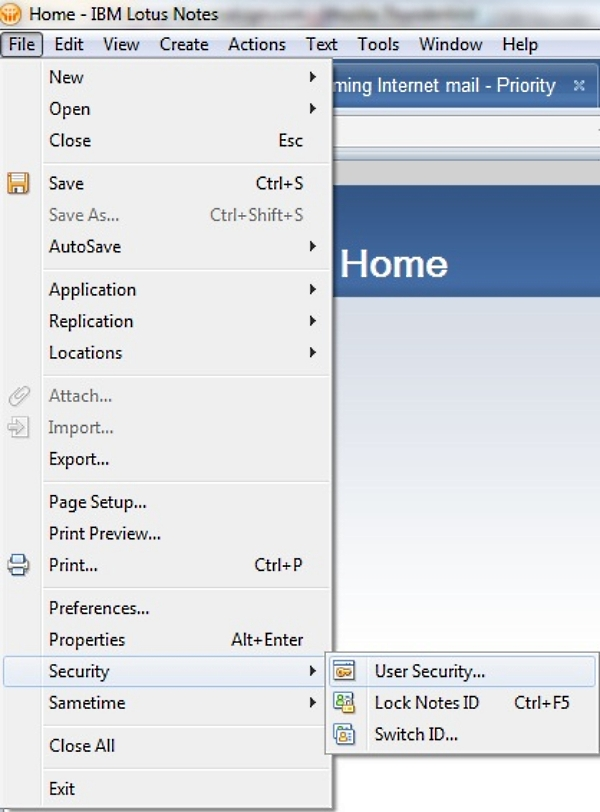
- En el panel de la izquierda, expanda Su Identidad. Seleccione Sus Certificados.
- En el lado derecho, seleccione Obtener Certificados > Importar Certificados de Internet.
- Navegue hasta su archivo PKCS#12 que descargó o exportó desde su navegador.
- Seleccione y abra su archivo PKCS#12.
- Seleccione PKCS#12 Codificado y haga clic en Continuar.
- Introduzca la contraseña introducida durante la exportación. Haga clic en Aceptar.
- Haga clic en Aceptar Todo.
- Haga clic en Aceptar. El certificado debería aparecer ahora en el menú desplegable Su certificado de Internet.
Uso del ID digital
Para utilizar el ID digital al enviar y recibir correo electrónico de Lotus Notes 8.5:
- Vaya a Archivo> Nuevo> Mensaje.
- Seleccione Opciones de Entrega. Elija Firmar, Cifrar o ambos.
Nota: Al cifrar un correo electrónico, la persona que recibe el correo electrónico necesitará su llave pública.
Related Articles
Atlas Discovery
Escanee sus puntos finales (endpoints) para localizar todos sus Certificados.
RegistrarsePrueba de Configuración para SSL
Verifique la instalación de su certificado para detectar problemas y vulnerabilidades de SSL.
Contacte a Soporte
Si usted es un usuario del Portal Atlas, Por favor envie su solicitud a support-atlas@globalsign.com.
